Final Cut Pro 使用手册
- 欢迎使用
-
- Final Cut Pro 10.5 的新功能
- Final Cut Pro 10.4.9 的新功能
- Final Cut Pro 10.4.7 的新功能
- Final Cut Pro 10.4.6 的新功能
- Final Cut Pro 10.4.4 的新功能
- Final Cut Pro 10.4.1 的新功能
- Final Cut Pro 10.4 的新功能
- Final Cut Pro 10.3 的新功能
- Final Cut Pro 10.2 的新功能
- Final Cut Pro 10.1.2 的新功能
- Final Cut Pro 10.1 的新功能
- Final Cut Pro 10.0.6 的新功能
- Final Cut Pro 10.0.3 的新功能
- Final Cut Pro 10.0.1 的新功能
- 词汇表
- 版权

通过 Final Cut Pro 导出 MXF 文件
MXF 是视频和音频的行业标准文件格式。与 QuickTime 文件类似,MXF 文件包含有关内部媒体的信息。此信息也称为元数据,可包括帧速率、帧尺寸、创建日期以及摄像师、助理或归档者添加的自定数据。
导出 MXF 母版文件时,您可以使用音频角色来配置行业标准通道布局。
在 Final Cut Pro 中,执行以下一项操作:
在浏览器中选择一个或多个项目或片段。
【注】批量共享时不能混有项目和片段。您的所选内容中必须只包含项目或只包含片段。请参阅在 Final Cut Pro 中批量共享。
在浏览器中的一个或多个片段中选择范围。
【注】若要仅共享项目的一部分,您必须选择范围。选择片段可不够。您可以使用 I 键和 O 键设定范围开始点和结束点。
如果共享的项目被设定为使用代理媒体进行播放,请在时间线中将它打开,然后点按检视器右上角的“显示”弹出式菜单并选取“优化/原始”。
这将确保导出的文件具有最高质量。当您选取此设置时,Final Cut Pro 将使用优化的媒体来创建共享文件。如果优化的媒体不存在,则将使用原始媒体。有关优化的媒体和代理媒体的更多信息,请参阅在 Final Cut Pro 中控制播放质量。
请执行以下一项操作:
选取“文件”>“共享”>“母版文件”(或按下 Command-E)。
点按工具栏中的“共享”按钮,然后点按“母版文件”。
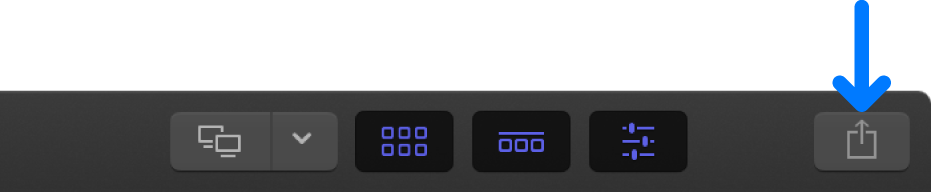
在出现的“共享”窗口中,执行以下任一项操作:
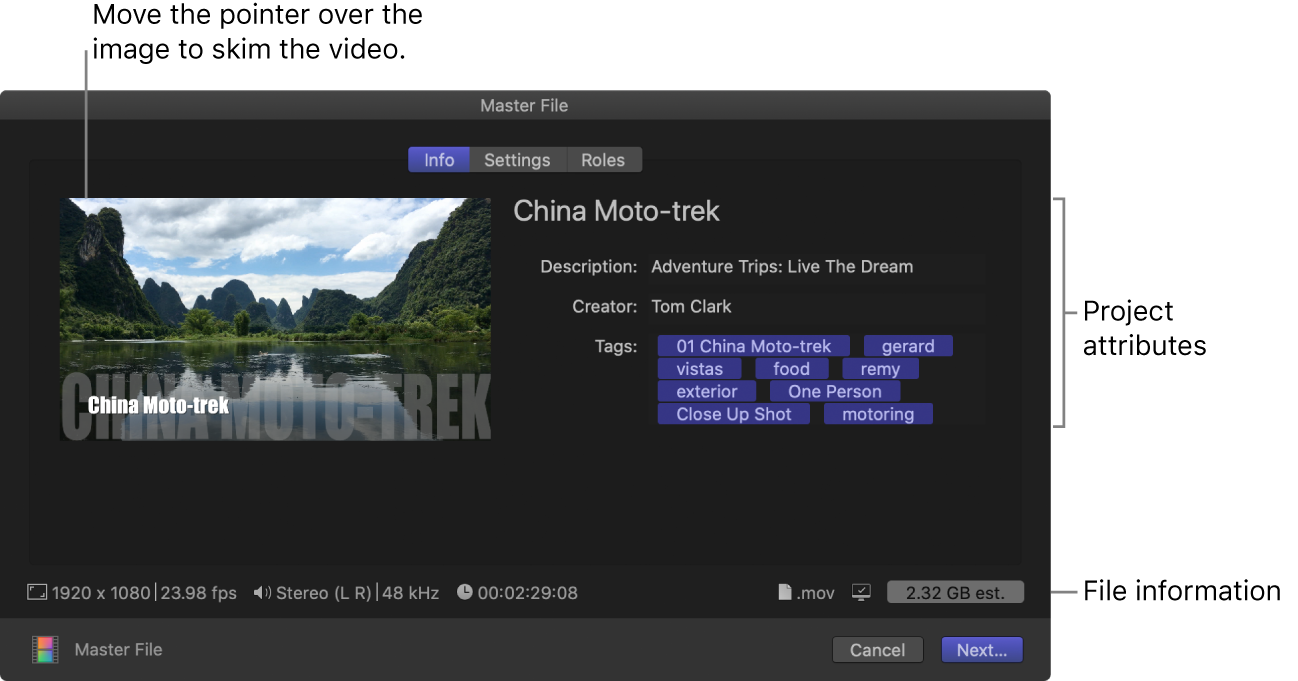
将指针移到图像上以浏览视频。
如果进行批量共享(导出多个项目),图像会替换为您导出的一系列项目。
在“信息”面板中,查看并修改项目或片段属性,如标题和描述。
请参阅在 Final Cut Pro 中更改共享项目的元数据。输出文件中包括所有与项目或片段关联的属性。
【重要事项】默认情况下,标题栏列出项目或片段名称。更改标题不会更改项目或片段名称(用于导出文件的名称)。
在窗口底部,查看将导出的文件的相关信息,包括帧尺寸和帧速率、音频通道和采样速率、时间长度、输出文件类型和文件大小。
对于某些目的位置,还可以查看将播放导出文件的设备列表。若要查看兼容设备,请将指针移到右下角的“兼容性”图标上。
点按“共享”窗口顶部的“设置”。
在“设置”面板中,点按“格式”弹出式菜单并选取“MXF”。
点按“视频编解码器”弹出式菜单并为 MXF 文件选取一个视频编解码器。
可用的视频编解码器取决于项目的分辨率和帧速率。
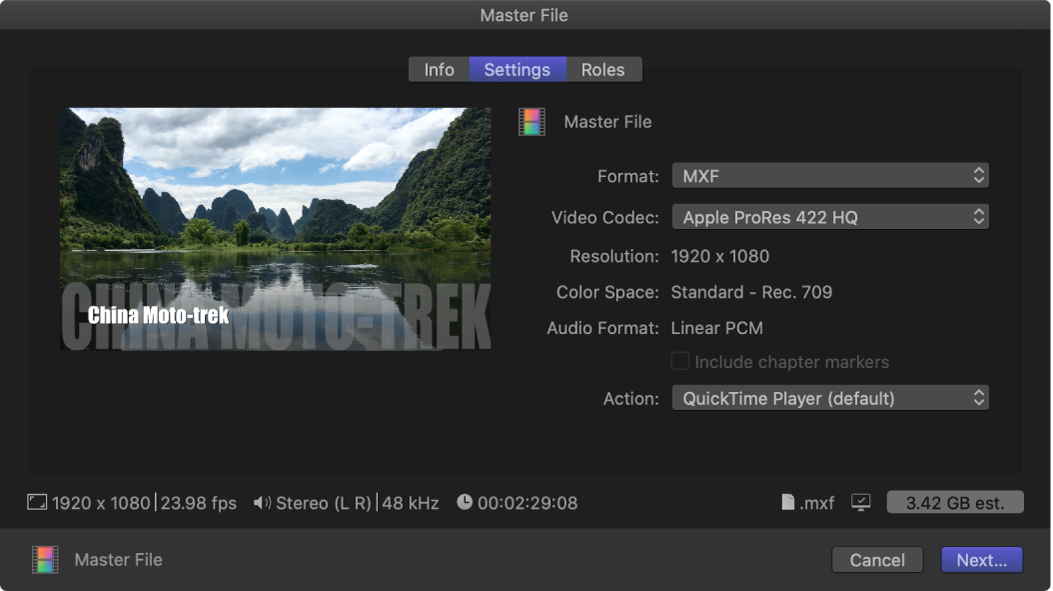
点按“共享”窗口顶部的“角色”。
在“角色”面板中,点按“角色为”弹出式菜单并选取以下一项:
多轨道 MXF 文件(默认设置)
自定预置
有关创建自定预置的信息,请参阅创建和修改自定预置。
默认多轨道 MXF 文件设置会显示轨道(包括一条视频轨道、每个音频子角色分配对应的一条轨道以及字幕轨道)列表。
请执行以下任一项操作:
合并轨道中的角色:对于列表中的任意轨道,点按“添加角色”弹出式菜单(位于右侧)为轨道添加角色或子角色。
从轨道中移除角色:对于任意角色,点按“移除”按钮(位于右侧)。
选取轨道的音频通道格式:对于列表中的任意音轨,点按“通道”弹出式菜单并选取通道格式(“单声道”、“立体声”或“环绕声”)。请参阅在 Final Cut Pro 中配置音频通道。
在导出文件中添加音轨:点按“添加音轨”按钮,然后从出现的弹出式菜单中选取一个角色或子角色和音频通道格式。
从导出文件中移除轨道:点按轨道名称右边的“移除”按钮(带有 X)。
将字幕内嵌到输出视频文件中:针对每个视频轨道或文件,点按蓝色的“字幕”按钮,然后点按“内嵌字幕”弹出式菜单并选取语言版本。
在导出中添加字幕:在“字幕”部分,选择要导出的字幕格式,然后点按“时序”弹出式菜单并选取一个选项:
相对:减去项目的开始时间来计算字幕的开始时间。
绝对:不考虑项目的开始时间,而是使用每个字幕的实际开始时间。
Final Cut Pro 将以所选的字幕格式为每种语言子角色创建单独的“关联”字幕文件,然后将文件放置在与导出的 MXF 文件相同的文件夹中。
有关将字幕添加到项目的信息,请参阅Final Cut Pro 中的字幕介绍和在 Final Cut Pro 中创建字幕。
存储预置:点按“角色为”弹出式菜单并在“预置”部分中选取“存储为”。
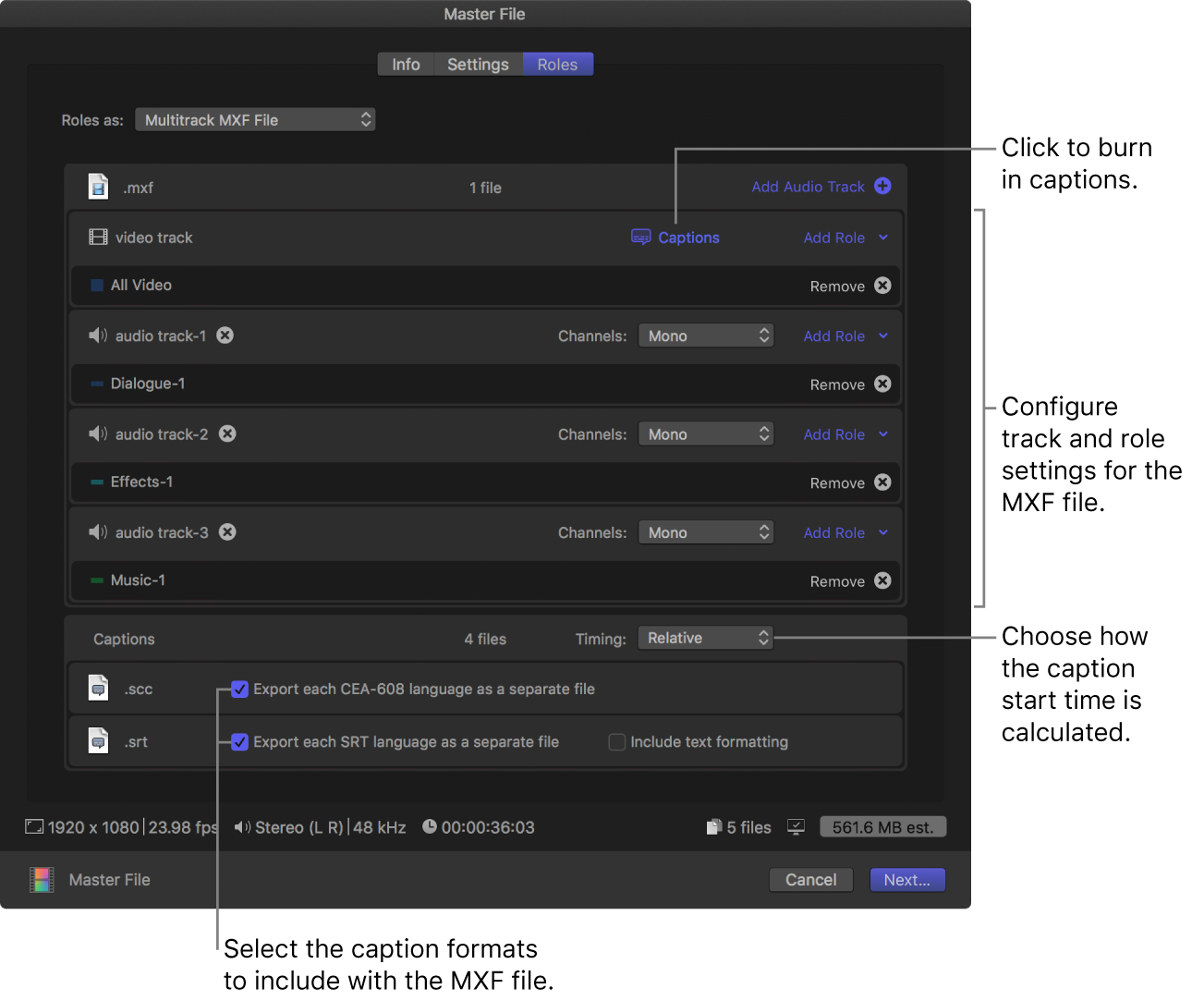
点按“下一步”,为导出的文件选取一个位置,然后点按“存储”。
您可以在“后台任务”窗口中监视转码的进度,并且可以在进行文件转码时继续在 Final Cut Pro 中进行处理。
转码完成后,会出现一则通知。您可以查看和找到共享检查器中的共享项目。请参阅在 Final Cut Pro 中查看共享项目的状态。
有关创建 MXF 文件的更多信息,请参阅通过 Final Cut Pro 创建多通道 MXF 文件。